Korištenje DIPLOTER DINAR Deinstaller (DDU)

- 3867
- 107
- Miss Kirk Mante
Vozači video kartica u pravilu se ažuriraju češće od ostalih. Barem ako korisnik računala nije odbio ažuriranja. Nakon sljedećeg ažuriranja možete vidjeti da je video kartica počela raditi s neobičnošću. Da u takvim slučajevima obično rade? Tako je, instalirajte najnovijeg vozača sami. Ali ponekad se ovaj postupak tvrdoglavo ne želi provoditi tako da to ne učinite. Najčešće - zbog činjenice da su tragovi prethodnog vozača ostali u sustavu, to jest, operacija deifikacije dogodila se prema scenariju koji nije osigurao uklanjanje apsolutno svih datoteka povezanih s radom vozača, uključujući i Unosi u registar sustava. To je posebno sagriješio standardni Windows deilator. Ali ne možete nazvati beznadnu situaciju - postoje mnoge uslužne programe trećih programera, bona Fide Čišćenje PC diska s bilo kojeg tragova video adaptera. S jednim od ovih programa, zaslon za deinstalaciju vozača, sastat ćete se danas.

Za što je DDU uslužni program
Glavna i jedina svrha deinstalatora vozača za prikaz je "čisto" uklanjanje video kartice s operativnog sustava. Pored radnih datoteka i mapa, registracijski pogoni povezani s upravljačkim programom grafičkog pogona, kao i registracijskim ključevima, bit će izbrisani.
DDU zna raditi s vozačima iz AMD -a, NVIDIA video adaptera, kao i Intel Products.
Iako uslužni program ima jednostavno sučelje, mogućnosti postavki ovdje su prilično raznolike:
- Postoje tri različite opcije za uklanjanje vozača, od kojih se svaka koristi ovisno o situaciji (na primjer, kada je potrebno instalirati novu video karticu umjesto stare);
- Postoji i funkcija očuvanja parametara sustava prije uklanjanja (stvaranje točke oporavka za naknadno pokretanje postupka, ako nešto pođe po zlu);
- Postoji i prilika za spremanje ili brisanje monitora dostupan u sustavu;
- Iste se radnje mogu primijeniti na korijensku mapu upravljačkih programa video kartice;
- Upravljanje programskim zapisnicima možete konfigurirati s mogućnošću njihovog pregleda;
- Konačno, unatoč maloj zauzetoj veličini, Driver Driver Deinstaller zna kako ispravno izbrisati drugi softver instaliran s vozačima, a ponekad je to redoslijed veličine više od stvarnih upravljačkih programa zapravo.
Instalacija programa nije potrebna, jer postoji samo u prijenosnoj verziji.
Zahtjevi sustava za korisnost prilično su demokratski: prisutnost utvrđenog .Neto okvirni verzija 3.0+ (za većinu verzija Windows -a, od XP do "desetaka"). Počevši s Windows 10 (izdanje 17763.xx), potrebna je dostupnost .Neto okvirni verzija 4.5+.
Komunal se širi na besplatnim softverima, odnosno besplatno.
Prije upotrebe Uninstaller za prikaz, preporučujemo pročitati sljedeće opće preporuke:
- Tipični slučajevi uporabe DDU - ažuriranje GPU -a o proizvodu druge verzije ili marke, kao i u slučaju problema kao rezultat uklanjanja stare ili ugradnje novog upravljačkog programa;
- Ne biste trebali koristiti program svaki put kada ponovno instalirate vozača, obično se ovaj postupak provodi redovitim alatima i bez ekscesa;
- Deinstalator zaslona za prikaz neće započeti s mrežnog diska - dopušteno je instalirati DDU samo na lokalni pogon (Disk C: ili D);
- Uslužni program je dopušten da koristi operativni sustav kao i obično, ali da bude apsolutno uvjeren u ispravnost uklanjanja vozača, bolje je pokrenuti u zaštićenom načinu;
- Uklanjanje u normalnom načinu bolje je proizvesti dva puta, odnosno ukloniti, ponovno pokrenuti sustav i ponoviti ovaj ciklus;
- Preporučljivo je ukloniti grafičke upravljačke programe kada je Internet isključen - ovo je zajamčeno da automatsko ugradnju upravljačkih programa napravi Windows Update Service, to se također događa;
- Svaki put, koristeći uslužni program za deinstalaciju zaslona, stvorite točku oporavka sustava, iako u velikoj većini slučajeva program pravilno funkcionira;
- Još jedan dobar savjet: Isključite provjeru DDU -a sa svojim antivirusom i vatrozidom - budući da uslužni program radi s vozačima, antivirus na isti način može biti lažni alarm i blokirati program.
Kako izbrisati pokretački upravljački program za prikaz upravljačkog programa za video kartice
Prvo morate preuzeti najnoviju verziju uslužnog programa s službene stranice. Program se stalno dovršava, u vrijeme pisanja članka je bio najglaši izdanje 18.0.4.0 od 16.06.2021. Preporučujemo da upotreba najnovije verzije deinstala nije samo prikladna za njega: svako izdanje je reakcija na pojavu novog željeza, praćeno ažuriranjem vozača. Pored toga, programeri prate sve programe programa koji su pronašli korisnici ili tim ispitivača, ispravljajući ih.
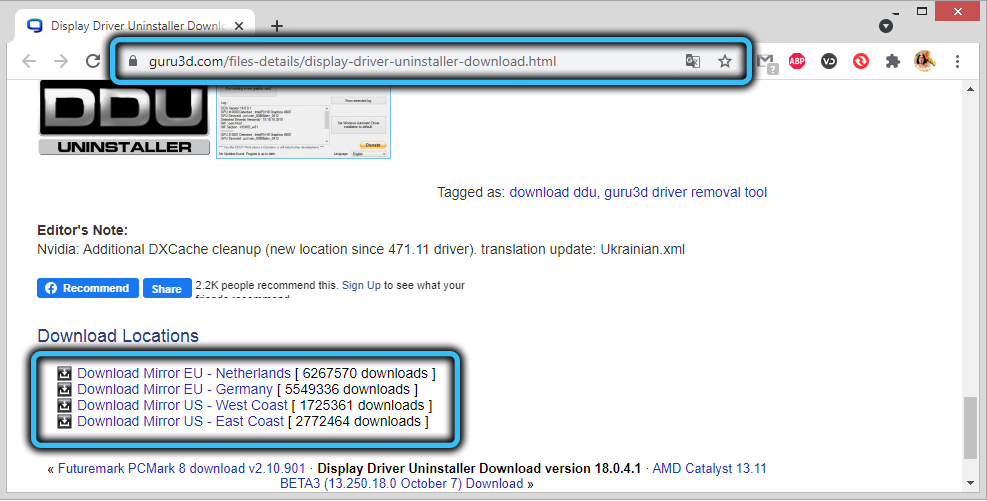
Razmotrimo detaljnije kako koristiti Utility za deinstalaciju programa za prikaz:
- Nakon preuzimanja DDU (dolazi u obliku arhive), mora se otkloniti u bilo koju mapu po vašem nahođenju (ne nužno i na disk C: i katalog programskih datoteka);
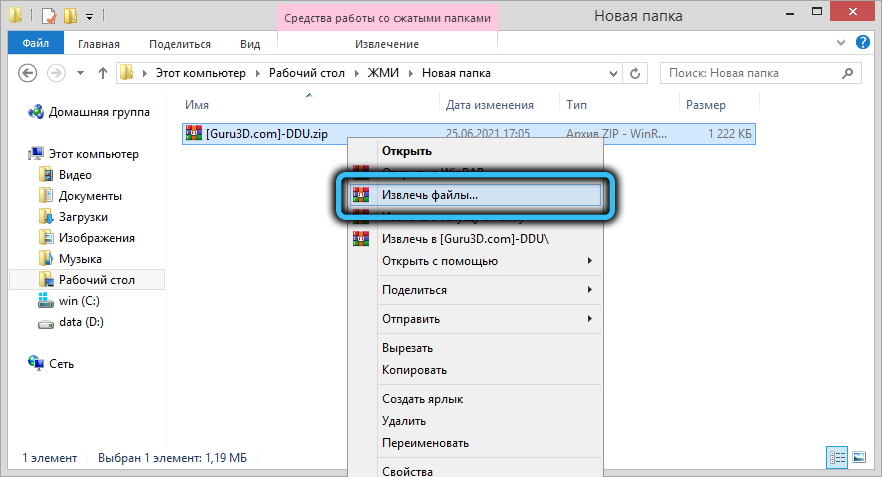
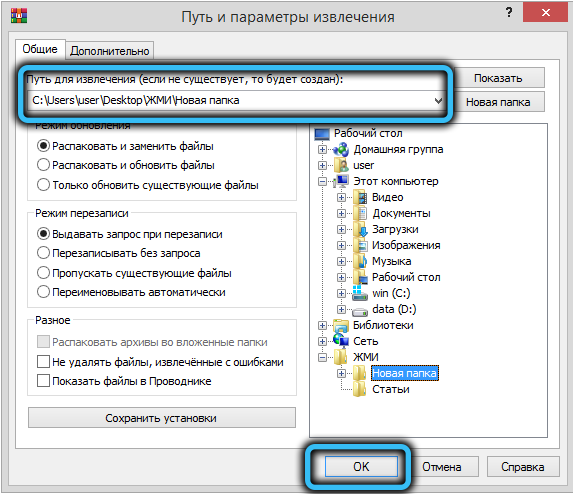
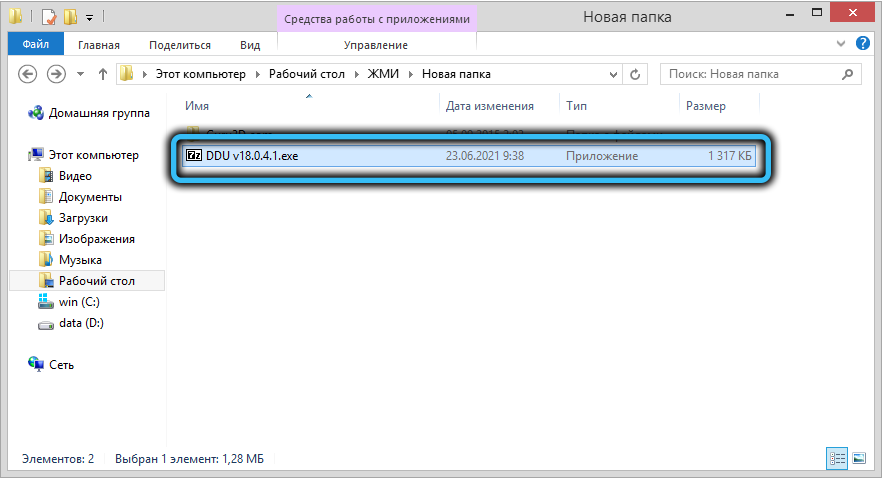
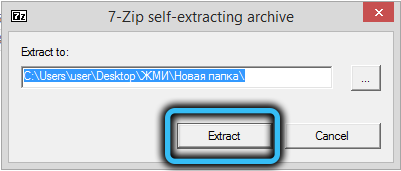
- Pokrećemo uslužni program, na glavnom zaslonu nalazimo jezik natpisa (desno u nastavku) i odabiremo svoj jezik s popisa kapljice, u našem slučaju - ruski;
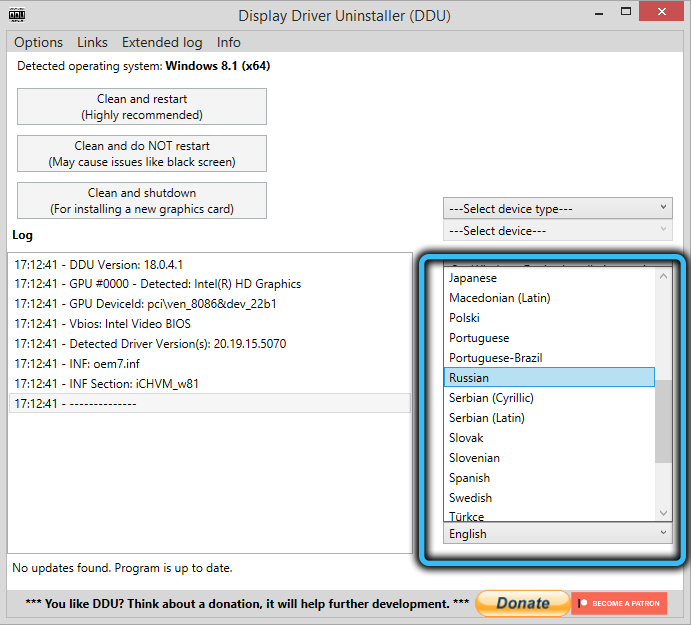
- Kliknite stavku parametara u gornjem retku izbornika;
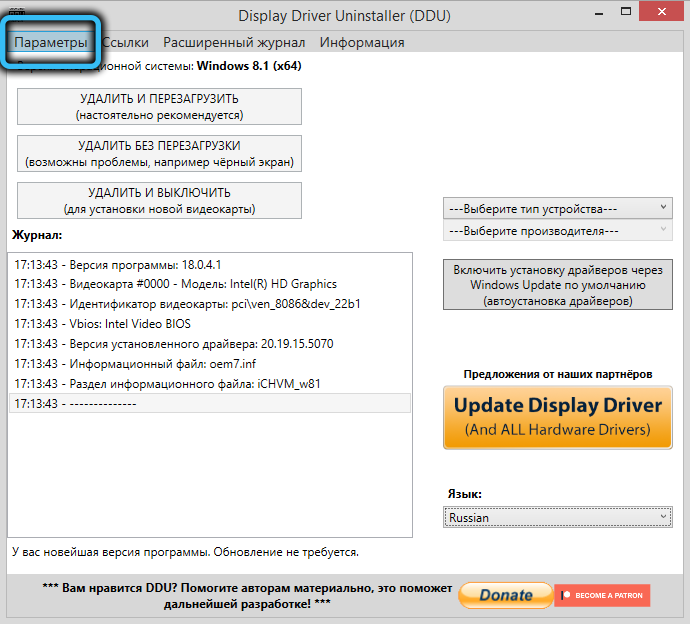
- U gornjem bloku stavljamo Checkmarks nasuprot svim točkama, osim "Spremi datoteku konfiguracije ..." i "Show ponude ...";
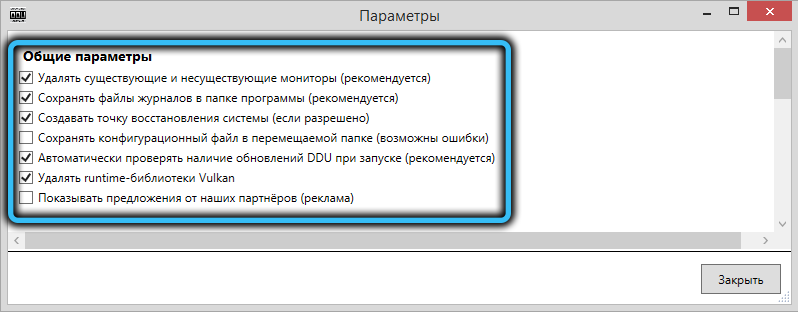
- U donjem bloku (parametri "NVIDIA upravljački programi", potvrdni okvir ne smije stajati u blizini crte "Ukloni mapu" C: \ nvidia ";
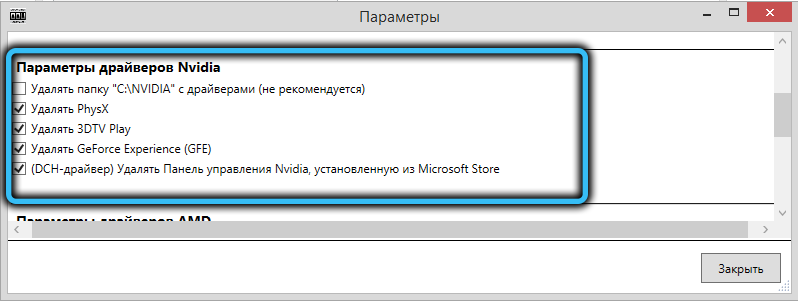
- Ne bi trebao postojati kutija u najnižoj bloku;
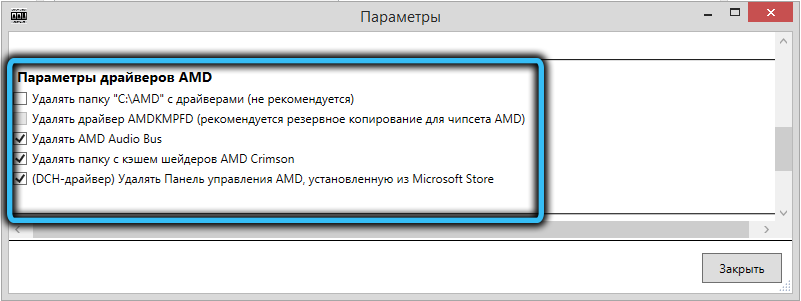
- Kliknite gumb "Zatvori";
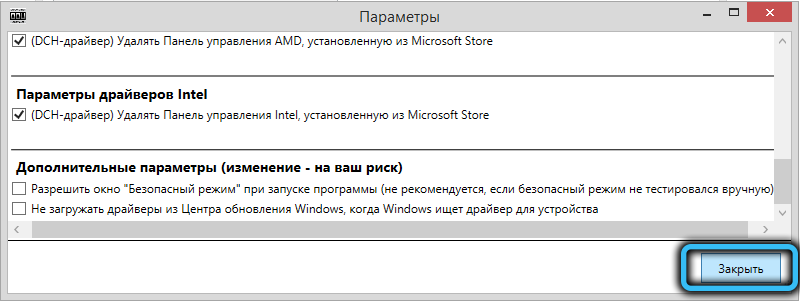
- Na glavnom zaslonu nalazi se parametar "video kartice", obično program ispravno definira proizvođača, ali ako se polje ispod pokazalo prazno, odaberite AMD (ili NVIDIA/Intel);
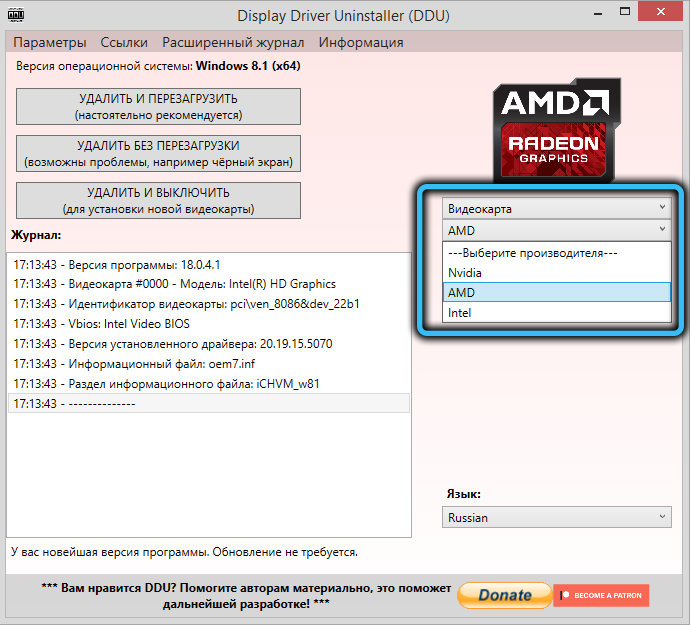
- Ostaje kliknuti na jedan od tri gumba s lijeve strane, a započet će postupak uklanjanja upravljačkog programa video kartice, samo morate pričekati njegov kraj.
Sada razmotrite značajke korištenja svakog od tri gumba:
- Izbrišite i ponovno pokrenite - najčešće korišteni način rada, kako je napisano na samom gumbu. Potpuno uklanjanje starog upravljačkog programa slijedit će, prije nego što ponovno pokrenete vozački program za zaslon, instalirat će standardni Universal Windows upravljački program, a nakon ponovnog pokretanja možete instalirati novi;
- Uklonite bez ponovnog pokretanja - način je nesiguran, jer standardni upravljački program neće biti instaliran, a nakon ponovnog pokretanja, crni zaslon (ali ne nužno) je moguć, a zatim ćete morati manipulirati u sigurnom načinu;
- Izbrišite i isključite - način koji se preporučuje za upotrebu kada planirate zamijeniti video karticu. Nakon uključivanja, operativni sustav će pokušati samostalno instalirati upravljački program ili vas tražiti da vas napravi.
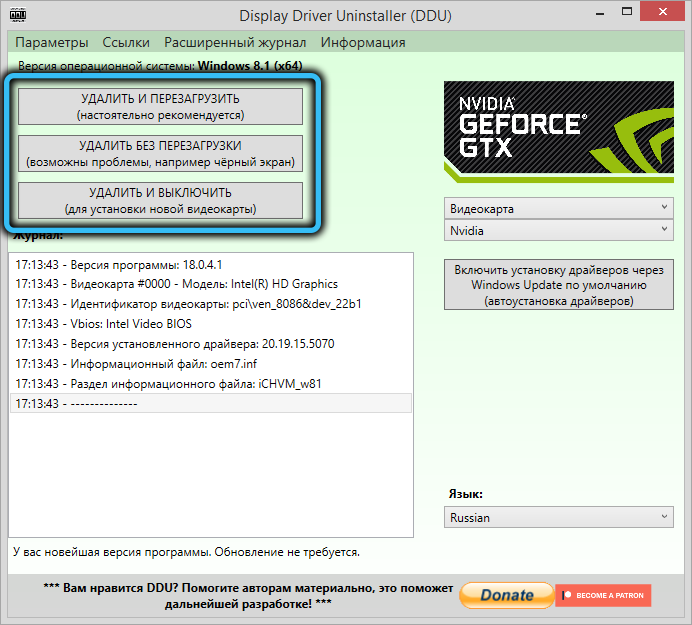
Zanimljiva značajka: DDU može izbrisati smeće iz upravljačkih programa video kartica, koji su ranije korišteni na računalu - samo odaberite željeni adapter u liniji izbora.
Zaključak
Korisnost je vrlo korisna, a budući da ne zahtijeva instalaciju i zauzima nepažljivo malo prostora, neće biti opterećen na računalu. Pored toga, stalno se ažurira, što jamči njegovu izvedbu na najnovijim verzijama Windows 10.
- « Kako inicijalizirati novi HDD ili SSD disk u sustavu Windows
- Kako spriječiti prozor kako bi konfigurirao postavku vašeg uređaja prilikom preuzimanja Windows -a »

